互聯網時代,時空的距離早已被網絡拉近,我們可以在Win7系統中利用即時通訊軟件和遠方的朋友進行語音聊天,但有時候自己可以聽見對方的聲音,但對方卻聽不見我們的聲音,仔細檢查了耳機麥克風也沒有問題,這該怎麼辦呢?
這時我們需要對Win7電腦的聲音系統配置做一些檢查。首先,用鼠標右鍵單擊Win7桌面右下角的小喇叭圖標,在彈出的菜單中選擇“錄音設備(R)”。

在Win7的聲音設置面板中選擇“錄制”選項卡,雙擊當前所用的麥克風設備。
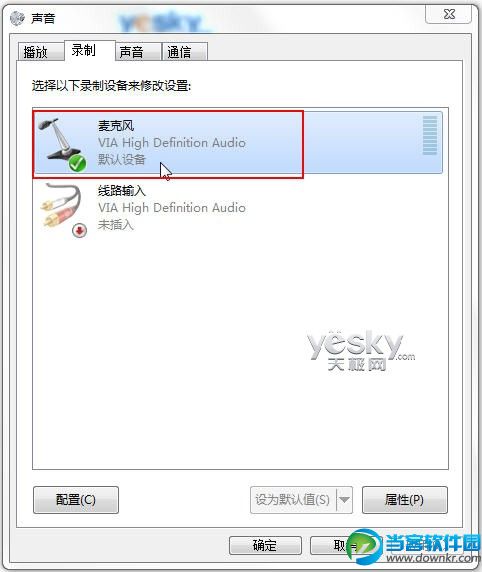
這時Win7會彈出“麥克風屬性”的設置面板,選擇菜單中的“偵聽”選項卡,勾選“偵聽此設備”前面的小框,這樣對方就能聽見我們的聲音,開始愉快的網絡語音通話了。
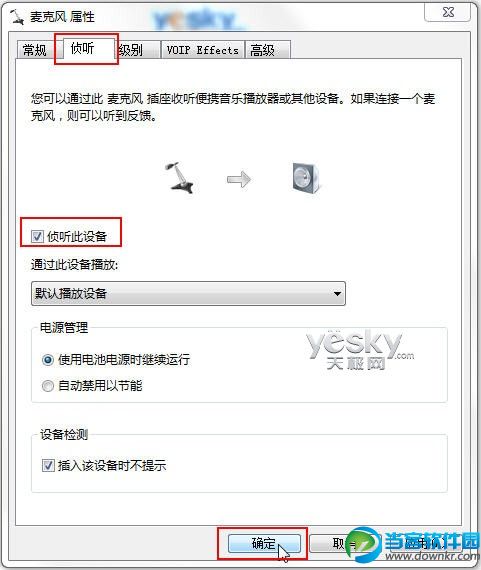
同時我們再切換到“級別”選項卡,檢查一下麥克風的音量,有沒有靜音、是不是關得太小……
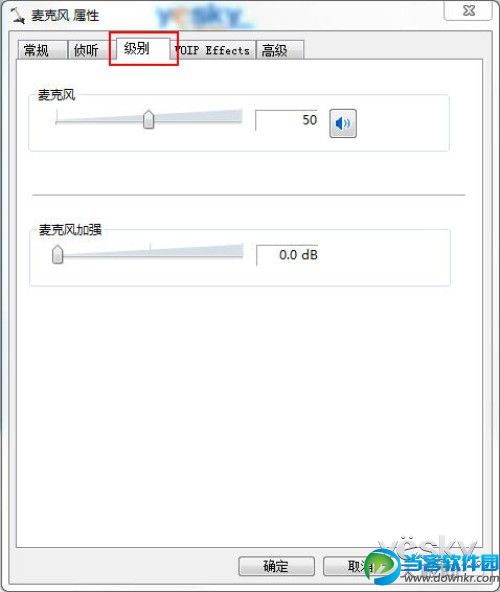
經過上面的簡單設置,我們將麥克風的設置調整到最佳的狀態,現在就可以在Win7系統中和遠方的朋友實現流暢的音頻聊天了。